目次
おすすめwi-fiルーター!機種の選び方
wifiルーターは今や一家に一台あるといっても過言ではないぐらい多くの家庭に設置されるようになりました。
そんなwi-fiルーターですが、ちゃんと選んで買ってますか?
多くの方はメーカーホームページを確認して「何階建用」「何人用」の記述をみて、無線ルーターの選定をしていると思います。
実は見るべきポイントはそこじゃないです。
「値段が高けりゃいいんでしょ?」と言う方もいるかもしれません。高いルーター買っても使える端末がなきゃ高い意味ないです。
また、wifiルーターのスループットも測定しています。中継機能や親機としての性能を記載してる記事も確認しながら機種選びをしてください。

無線ルーターを買い換えたい理由

無線ルーターを買い換えたいと考えている方は、少なからず現状のwifiルーターに不満を持っているからだと思います。
「通信速度が遅い」「通信が途切れる」大体の方はこの2つが買い替えの理由になっていると思います。
通信速度が遅い理由その1 2.4Ghzで接続
ネット接続する通信速度が遅くなっているのにはいくつかの理由があります。接続しているwifiルーターとの通信速度がそもそも遅い事も一つの理由です。
今接続しているwifiルーターで2.4Ghzで接続している場合は5Ghzで接続してください。
5Ghzの接続方法はWifiを選択する画面で□のように「A」もしくは「5G」がついた接続先に変更してください。
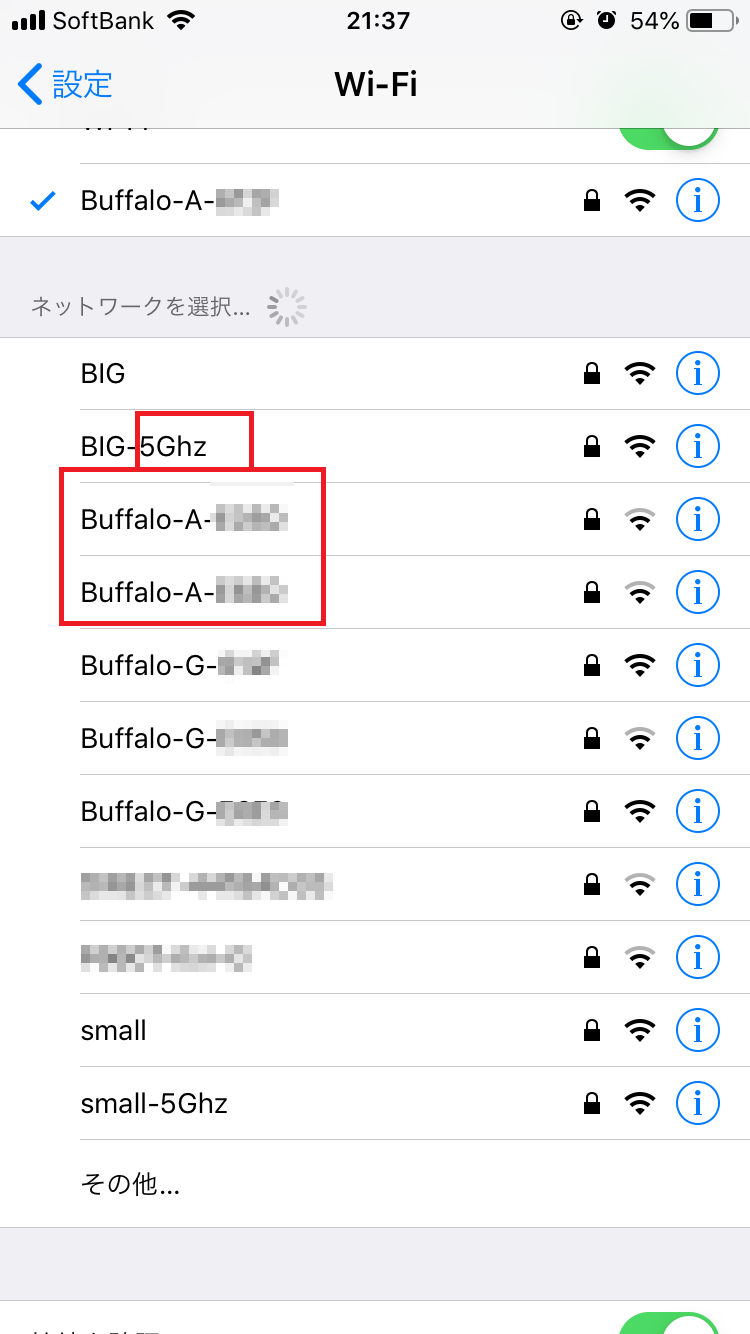
「G」や「2G」などの2.4Ghzしか見つからない場合は5Ghzに対応していない端末またはwifiルーターが5Ghzに対応していないので、現状よりも早い通信を求める場合はスマホ、ノートPCなどの接続機器またはwifiルーターを購入しましょう。
通信速度が遅い理由その2 プロバイダの通信速度
二つ目の理由として、プロバイダの通信速度が遅く場合があります。
夜になるとwifi接続しているとネットのスピードが遅くなるなど時間帯によってネットの速度に変化がある場合はプロバイダを疑いましょう。
プロバイダかwifiルーターかどちらがネットの通信速度が遅い原因か調べるには、wifi接続時の回線速度とwifiルーターに有線でLANケーブルを接続して測定した回線速度を比較してください。
下記のサイトにアクセスして、表示される数値を見てください。
有線接続時に接続時に表示されている数値が20Mbps以下であればプロバイダが原因の可能性が高いです。
例として自宅の有線接続時の回線速度です。
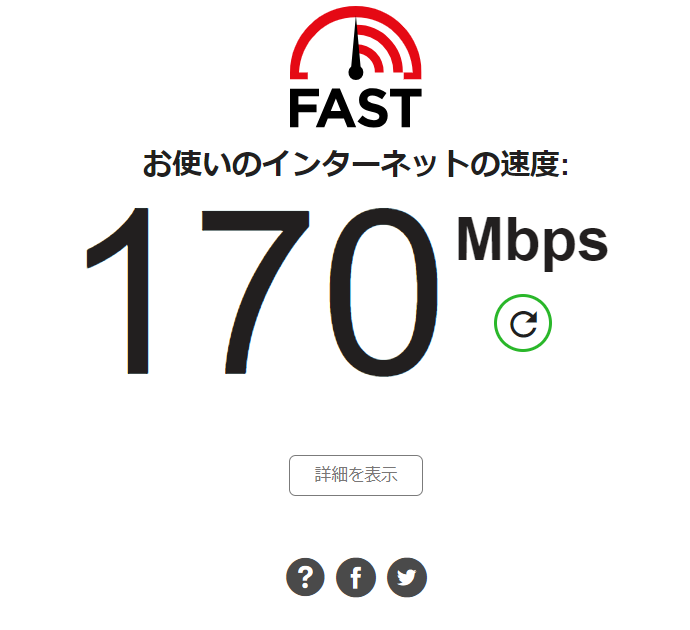
iphone6sのwifi接続でも回線速度100Mbpsぐらいの速度を出すことは可能です。
有線接続時に20Mbps以上の速度があり、wifiで回線速度を表示した時と比べて著しく速度が上がるようであればwifiの通信接続速度の問題になるため、wifiを買い換えましょう。
有線接続でも20Mbps以下で回線速度がさほど変わらないようであれば、プロバイダが原因の可能性が高い為、プロバイダを変えてみましょう。
通信が途切れる原因その1、wifi電波の干渉
2.4Ghzでwifiを接続していると、様々な電化製品の影響で電波干渉が発生しているケースがあります。電波干渉の影響を受けると、wifiの通信が途切れる事や、wifiの接続ができなくなる事があります。
電波干渉が発生する可能性がある機器の一例を挙げます。
電子レンジ
Bluetooth機器
食洗機
コードレス電話
映像付きインターホン
防犯カメラ
ワイヤレスホームシアター
ソーラーパネル管理機器(無線)
上記以外にも様々な電化製品が電波干渉の原因となる場合があります。
電波干渉が影響していることを含め、2.4Ghzのwifi接続から5Ghzのwifi接続に変更しましょう。
通信が途切れる原因その2 電波が到達していない
wifiを接続している機器までwifiの電波が到達していないと通信が途切れる原因となります。
Wifiマークで電波が3段階までは確認できますが、マークだけでは実際に通信出来る範囲なのかは確認出来ません。
実際の電波強度を確認するにはiodataが公開している無料をソフトで確認してください。
Wifiミレル
Android https://play.google.com/store/apps/details?id=jp.iodata.wififinder&hl=ja
iOS https://itunes.apple.com/app/id1132440751
ソフトをインストール後に起動して緑色の数値になっていれば問題ありません。
表示が短時間でもや黄色や赤色になっているのであれば、wifi中継器を検討しましょう。

Wifiルーターの選び方

せっかく買い換えるのだから、今より速い速度でネットに接続したいですよね?
Wifiルーターをしっかり選定して今より早い通信速度でwifi環境を構築しましょう。
冒頭で「何階建用」「何人用」は見るべきポイントではない記載しましたが、一体どこを見ればいいのかと言うと、「アンテナの数」です。
各社ホームページのwifiルーターのページに行くと、それぞれの製品に「4X4」「3X3」「2X2」の表示があります。
この表示がwifiルーターに接続されているアンテナ数のです。受信、送信それぞれ「○本×○本」搭載されているという表示になります。
しかし、このアンテナ本数ですが、全て同時に使えるわけではありません。
iphoneで説明するとiphone6s以降iphoneXsまでアンテナ搭載数は「2×2」なので、「4×4」のwifiルーターを購入しても「2X2」の通信しか通信出来ません。
これを踏まえると、基本的には「2X2」の商品を選定する事が良いです。
ただし、「wi-fiミレル」で電波強度の測定で黄色もしくは赤色判定だった場合、スマホまで電波が十分に届いていません。
この場合は現在置いているwifiルーターとスマホとの間に中継器を設置する必要があるので、アンテナ数「4×4」のwifiルーターを購入して、中継器も「4×4」の中継器を購入することをおすすめします。
これによって、wifi親機、wifi子機間の通信が「4×4」の安定かつ高速通信になるため、子機に接続したスマホやノートPCの通信速度も高速で接続することが出来ます。
まとめ
「wi-fiミレル」で黄色、赤色・・・・親機、中継器購入
「wi-fiミレル」で緑色・・・・・・・有線で接続して以下のどちらか確認
有線で通信向上・・・・・・・・・無線親機購入
有線でもあまり変わらない・・・・プロバイダ確認
wifiルータースループット測定値の記事も確認しつつおすすめルーターを見てください。

通信速度が遅い時の無線親機おすすめルーター(中継なし)
中継機能を使わないで単独で使う場合はこの程度のスペックのwifiルーターで十分です。
予算に余裕があり、今後のスマホのwifiアンテナ数増加に対応出来る環境を整えるのであれば「4×4」通信が出来る以下の機種がオススメです。
「wi-fiミレル」で黄色、赤色の電波がスマホまで届かない時のおすすめルーター(親機、中継器)
すぺての機種で親機、中継機間「4×4」の高速で安定した通信が行えます・
同じルーターを2機種購入して、親機設定と中継機設定を行ってください。
中継機の設置位置は、「wi-fiミレル」で黄色表示の場所に中継器を設置すると最適な通信環境が出来ます。
最適な通信環境を整えて、高速で安定した通信が出来る環境を整えて次世代の環境に対応していきましょう。









